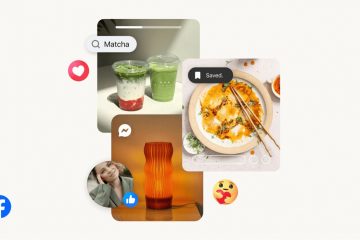適用於:新的Microsoft Windows/Mac和網絡上的團隊以及Copilot Icon出現在App Bar或Message Composer中的網絡上。
問題: copiLot在團隊中顯示出來,您希望消失了。副駕駛許可證(管理員)。重新啟動團隊應用更改-如果需要,請使用 在Windows中打開任務管理器的7種方法 快速結束應用程序。
在您開始啟動
在您開始啟動
帳戶類型之前:某些步驟需要您的Microsoft 365 365 Fentant 管理員。 範圍選擇:您可以禁用Copilot 僅適用於您(在團隊內部的hide/nestall)或為每個人(管理策略/許可證)。 快速重新啟動:更改後,退出團隊並重新啟動。任務凍結了?使用中的方法打開任務管理器本指南 和End 團隊。
方法1 -在Teams App(Per-User)中隱藏或刪除Copilot
a。從App Bar(僅UI)
開放團隊。 右鍵單擊 copilot 左應用程序欄上的圖標。 選擇 unvin 。
結果:在此設備上的個人資料中,圖標消失了。如果管理員對其進行重新插入或策略迫使其退縮,它不會阻止副駕駛功能。
b。刪除團隊中的Copilot個人應用程序(更強的使用者)
,選擇應用程序(左鐵路)→搜索 copilot 。 Open Microsoft Copilot →選擇卸載或刪除(措辭可能因構建而異)。 重新啟動團隊。
注意:如果您的組織鎖定應用程序,則此選項可能不可用。
方法2 -團隊管理員:通過管理應用程序(範圍範圍內)
轉到團隊管理中心→ Teams Apps →管理Apps 。 搜索 Microsoft Copilot 。 打開應用程序→SET 狀態對阻止。 保存和等待策略傳播,然後讓用戶重新啟動團隊。
它的作用是:防止跨團隊(桌面,Web,移動設備)安裝/啟動副應用程序。用戶無法將其固定或打開。中心→團隊應用程序→許可策略→添加(或編輯現有策略)。 在第三方和Microsoft Apps 下,將策略設置為阻止特定應用,並添加 Microsoft Copilot 。 將策略分配給用戶/組。 要求用戶重新啟動團隊。
為什麼要使用此信息:讓您僅適用於某些組(例如飛行員,受監管的團隊),同時將其阻止。 應用程序設置策略)。 編輯應用於用戶的策略→在固定應用程序,刪除Copilot 並保存。 可選的防止用戶在此策略中固定新應用。 緩存刷新/重新啟動後出現更改。
注意:固定策略控製圖標;結合方法2或3 完全阻止應用程序。
方法5 – Microsoft 365 Admin:刪除 Microsoft 365 Admin Center →→>用戶用戶→ active> Active用戶 Active用戶。 選擇用戶→許可證和應用程序。 非分配 Microsoft 365 附加組件的副詞。 節省。要求用戶重新啟動團隊(以及其他辦公應用程序)。
效果:禁用團隊範圍內的Copilot功能和其他Microsoft 365應用程序。 編寫消息不再顯示副本提示。 對於範圍內的塊/許可刪除,設備各個設備的用戶無法訪問副駕駛。
提示:,如果團隊看起來仍然不變,請完全將其從托盤上完全閉合或以任務經理
-參見 如何打開任務經理 -然後是Relaunch。 PIN 回到應用程序欄。 admin:在管理應用程序中解除應用程序,放鬆許可/設置策略,或重新分配 copilot 許可證。
故障排除
“卸載”不可用。 您的組織塊應用程序更改。使用應用程序許可策略或管理應用程序(方法2-3)。 圖標不斷恢復。 a 設置策略固定它。將其刪除(方法4),還將塊應用程序(方法2/3)。 您的意思是Windows Copilot(任務欄ONE)。 使用Windows指南,如果需要,請通過該教程從該教程中打開 gpedit gpedit 。 邊緣也顯示了副駕駛。
摘要(一眼)
用戶: unpin或卸載 Microsoft Copilot 內部團隊內部→重新啟動。 管理員: 塊 管理應用程序中的應用程序或通過應用程序許可策略; 使用設置策略從固定應用程序中刪除。 Global: Microsoft 365許可證的Un Assign Copilot 來自用戶。 重新啟動團隊應用更改(如果懸掛